Nagyon kevés olyan alkalmazás támogatja a füleketfelület. Ésszerűnek tűnik, hogy az olyan alkalmazások, mint az MS Word, nem támogatják a fülekkel ellátott felületet, ugyanakkor kivételesen megkönnyítené a több dokumentummal való munkát, ha igen. TidyTabs egy kicsi Windows alkalmazás, amely lehetővé teszi afülekkel ellátott felület szinte bármilyen Windows alkalmazásban. Az egyetlen kivétel a teljes képernyős alkalmazások, amelyeket nem lehet egyetlen ablakba csoportosítani. Minden máshoz ugyanazon alkalmazás több ablaka csoportosítható.
Töltse le és telepítse a TidyTab alkalmazást. Személyes használatra ingyenes. Miután telepítette az alkalmazást, indítsa el, és az ikon hozzá fog adni a tálcához. Most elkezdheti az ablakok csoportosítását egyetlen füllel ellátott ablakon. Ugyanazon alkalmazás ablakai egybe csoportosíthatók, pl. több Jegyzettömb ablakot csoportosíthat egybe, és egy MS Word dokumentumot és egy Jegyzettömb fájlt egy ablakba is csoportosíthat.
Az ablakok csoportosításához vigye a kurzort a címsor felső szélére. Fül jelenik meg felett.

Kattintson és húzza ezt a fület, és mozgassa közvetlenül a másik megnyitott ablak címsorának fölé. Meg fog maradni rajta.
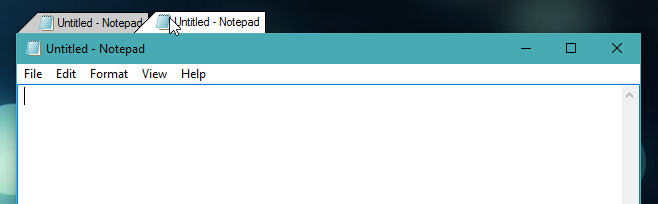
Most két lap van egy ablakban. Könnyen rákattinthat a lapokra, és válthat azok között. A bezárás gombra kattintva nem zárja be az összes nyitott lapot az aktuális ablakban. Csak az aktuálisat zárja be.
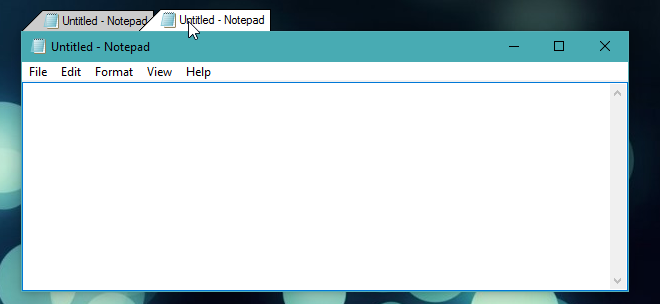
A TidyTabs-nek kevés testreszabási lehetősége vanbeleértve a fehérlistát és a feketelistát, amelyek lehetővé teszik bizonyos alkalmazások kizárását a fülekbe való bármilyen csoportosításból. A TidyTabs beállításainak eléréséhez kattintson a jobb gombbal az alkalmazás ikonjára a tálcán, és válassza a Beállítások lehetőséget.
A Megjelenés lapon kiválaszthatja az átlátszóságotaktív és inaktív lapok, valamint az átlátszatlanságuk, amikor az egérmutató fölé helyezkedik. Testreszabhatja az előnézet átlátszóságát is, amikor ablakokat csoportosít.
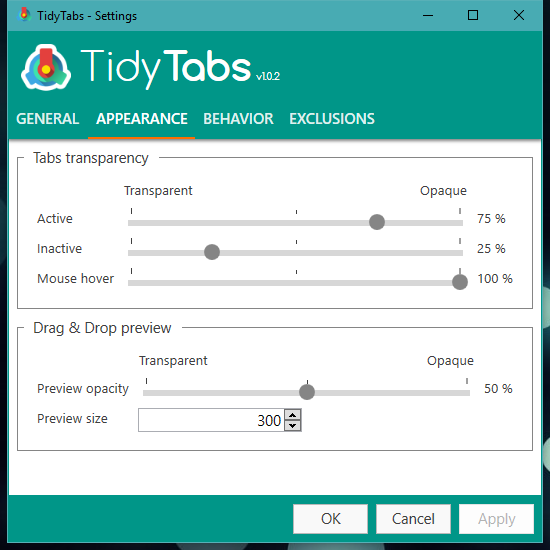
A TidyTabs rendelkezik egy fehér és egy feketelistával isEz a funkció lehetővé teszi, hogy kiválassza, mely alkalmazásokat kell mindig csoportosítani, és melyeket soha nem szabad csoportosítani. E listák kitöltéséhez lépjen a Kizárások fülre, és válassza ki azokat a alkalmazásokat, amelyeket ki szeretne zárni vagy beilleszteni.
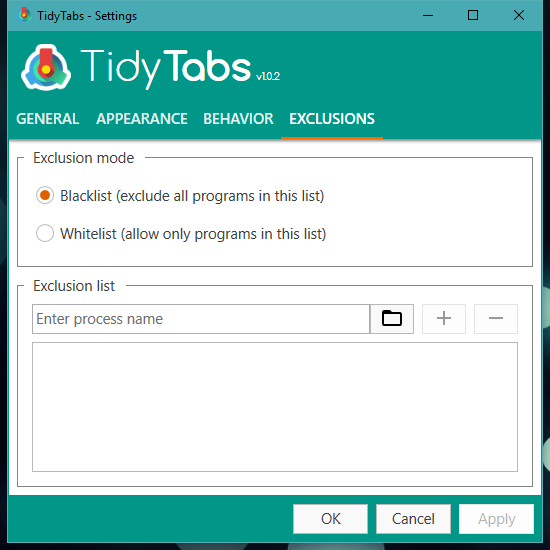
A TidyTabs a rendszerrel indul. Ennek megakadályozása érdekében nyissa meg az alkalmazás beállításainak Általános lapját, és tiltsa le az opciót. A TidyTabs Windows 7 vagy újabb rendszeren működik. A fejlesztők aktívan dolgoznak a fülezett felület fejlesztésén.
A TidyTabs professzionális verziója tartalmaz néhány további funkciót és 9 dollárba kerül.
Töltse le a TidyTabs Windows rendszert













Hozzászólások